使用电脑时间过久都会难免产生视觉疲劳,眼干眼痛等都是长期盯住电脑屏幕产生的,平时使用电脑应当控制好时间,有节制有休息的上网,才能更好的是眼睛受到保护,备用些眼药水放置眼睛干涩,当然您需要注意对电脑的调节也是非常必要,将电脑亮度调低一些使眼睛看起来比较舒服很重要,能够非常有效的减少眼睛长时间光刺激产生的疲劳和防止眼睛近视。
如何调节电脑屏幕亮度?――工具/原料手,电脑。
如何调节电脑屏幕亮度?――方法/步骤1如何调节电脑屏幕亮度? 1、
首先有些电脑很简单的额可以调节屏幕的亮度,只需要按"Fn+→"或者"Fn+←"有时是"↑↓"或"F5、F6'替代调节的大小。
如何调节电脑屏幕亮度? 2、
如果您尝试了快捷调节亮度还是不成功,也可以使用鼠标设置来调节,首先把鼠标箭头放在桌面上,右击鼠标会跳出一个对话框,如图
如何调节电脑屏幕亮度? 3、
在对话框中依次选择“设置”以及下方的“高级设置”,在这个设置中有很多可以调节包括屏幕的分辨率,颜色质量等,您可以尝试调节合适自己的分辨率等。
如何调节电脑屏幕亮度?_如何调节电脑屏幕亮度
如何调节电脑屏幕亮度? 4、
在高级设置对话框中您点击“颜色”便可以设置计算机的颜色了,其中包括颜色的对比度、亮度等的调节,您可以将亮度调低到合适自己,对眼睛合适的亮度。点击下面的“确定”即可。
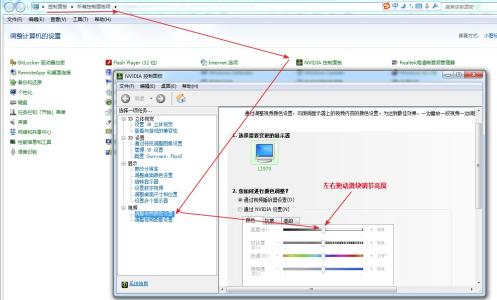
如何调节电脑屏幕亮度? 5、
或许有些电脑是找不到亮度调节的这一个设置项,此时有可能您的电脑驱动程序需要更新,或者显示器的驱动更新为可以调节亮度的驱动软件,使用驱动精灵一般会很有效,不妨用驱动精灵检测试试。
如何调节电脑屏幕亮度?_如何调节电脑屏幕亮度
如何调节电脑屏幕亮度?――注意事项亮度调节应适当,不宜过亮或过暗。
 爱华网
爱华网



